Anwendergruppen in Space
Übersicht
Anwendergruppen werden nach zwei Arten von Anwendern unterschieden:
- Administrator: Bezeichnet die Standard-Anwendergruppe eines Systems.
- Standard: Bezeichnet alle Anwendergruppen die Sie dem System zufügen.
Sie können einem System beliebig viele Anwendergruppen zufügen.
Jeder Anwender muss zu einer Gruppe gehören. Es ist also nicht möglich Anwender zu erstellen, die zu keiner Gruppe gehören. Abhängig von den Berechtigungen, die einer Anwendergruppe erteilt wurden, können Anwender dieser Gruppe andere Gruppen erstellen, bearbeiten oder löschen. An Anwender kann diesen Gruppen allerdings nie Berechtigungen erteilen, die über seine eigenen hinaus gehen.
In Salto Space werden alle erstellten Anwendergruppen angezeigt. Allerdings werden die Gruppen zu denen ein Anwender nicht gehört für diesen ausgegraut und können nicht geöffnet werden. Siehe globale Berechtigungen in Anwendergruppen für weitere Informationen.
Wenn Sie eine Anwendergruppe löschen, der Anwender zugeordnet sind, werden diese auch gelöscht. Es ist nicht möglich die Standard-Anwendergruppe 'Administrator' zu löschen.
Anwendergruppen erstellen
Um eine neue Anwendergruppe zuzufügen:
- Gehen Sie auf System > Anwendergruppen. Die Liste der Anwendergruppen wird angezeigt.
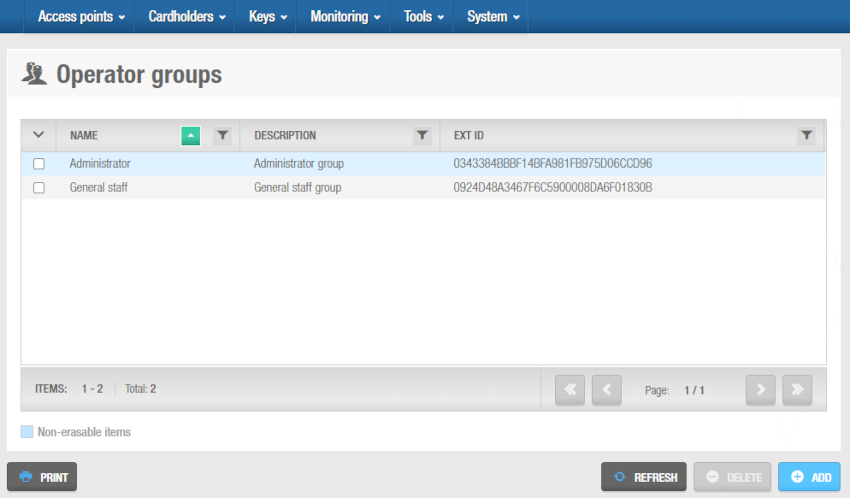 Liste 'Anwendergruppen'
Liste 'Anwendergruppen'
- Klicken Sie auf Zufügen. Der Info-Bildschirm Anwendergruppe wird angezeigt.
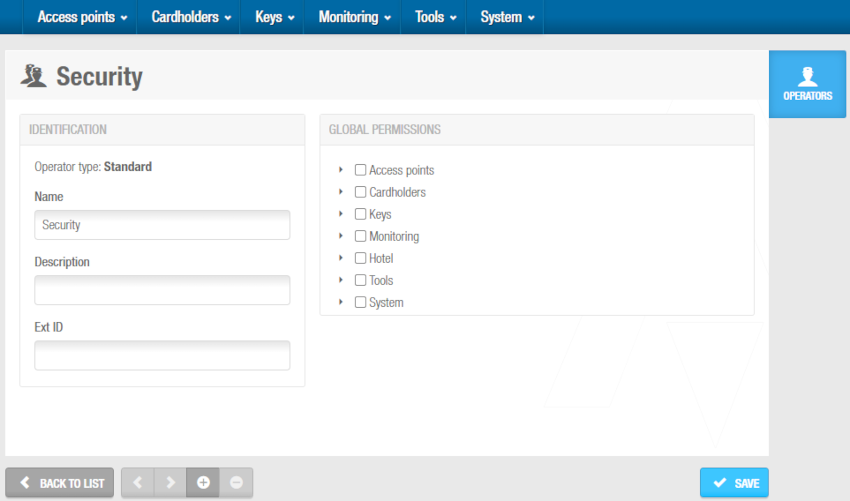 Info-Bildschirm 'Anwendergruppe'
Info-Bildschirm 'Anwendergruppe'
Geben Sie der Anwendergruppe im entsprechenden Feld einen Namen.
Geben Sie im gleichnamigen Feld eine Beschreibung der Gruppe an.
Legen Sie im Abschnitt Einstellungen die passenden Optionen fest. Eine Beschreibung der verfügbaren Optionen finden Sie unter Anwendergruppen-Einstellungen.
Legen Sie dann die gewünschten globalen Berechtigungen fest. Siehe globale Berechtigungen für Anwendergruppen für weitere Informationen.
Wählen Sie im Abschnitt Partitionen und Berechtigungen die benötigten Partitionen aus, indem Sie den Haken bei Zugriff setzen. Sie können Partitionen nach Bedarf auswählen. Siehe Partitionen für weitere Informationen zu Partitionen. Standardmäßig wird die Option benutzerdefinierte Berechtigungen nicht ausgewählt. Das führt dazu, dass automatisch die ausgewählten globalen Berechtigungen auf diese Partitionen gewährt werden. Siehe globale Berechtigungen in Anwendergruppen für weitere Informationen. Wenn Sie den Haken bei benutzerdefinierte Berechtigungen setzen, wird für diese Partition ein Abschnitt Berechtigungen für Partition angezeigt. Dadurch können Sie die Berechtigungen für die gewählte Partition einzeln anpassen. Sie entziehen einzelne Berechtigungen, indem Sie die jeweiligen Haken entfernen. Sie können dabei aber niemals Berechtigungen gewähren, die über die gewählten globalen Berechtigungen hinaus gehen.
Beachten Sie, dass die Funktion Partitionen lizenzabhängig ist. Siehe Registrierung und Lizenzierung von Space für weitere Informationen.
- Klicken Sie auf Speichern.
Anwendergruppen-Einstellungen
Admins können im Abschnitt Einstellungen verschiedene Punkte konfigurieren.
Die folgende Tabelle beschreibt diese Punkte.
| Einstellung | Beschreibung |
|---|---|
| Hotel-Schnittstelle | Wenn Sie diese Einstellung aktivieren, werden Anwendern dieser Gruppe Hotel-Funktionen im Startbild von Space angezeigt. |
| Alle Türen mit dem PPD verwalten | Wenn Sie diese Option aktivieren, können Anwender dieser Gruppe Türen aus allen Partitionen mit dem PPD verwalten(Updates an Türkomponenten usw.) und nicht nur Türen aus zugewiesenen Partitionen. Siehe PPD für weitere Informationen. |
| Zeige Ereignisse aller Partitionen in der Ereignisliste | Mit dieser Einstellung legen Sie fest, ob Anwender nur Ereignisse aus den zugewiesenen Partitionen in der Ereignisliste sehen können oder Ereignisse aus allen Partitionen. |
| Beschränke Anzeige von Ereignissen auf die letzten x Tage | Mit dieser Einstellung legen Sie fest, ob Anwender alle Ereignisse in der Ereignisliste sehen können oder ob die Anzeige auf den eingestellten Zeitraum beschränkt sein soll. |
Globale Berechtigungen für Anwendergruppen
Admins können im Abschnitt globale Berechtigungen festlegen, welche Aufgaben Anwender einer Gruppe generell ausführen können sollen.
Wenn Sie unter globale Berechtigung eine Berechtigung auf oberster Ebene erteilen, werden auch automatisch alle untergeordneten Berechtigungen erteilt. Bei Bedarf können Sie einzelne untergeordnete Berechtigungen händisch wieder entziehen. Wenn Sie eine Berechtigung nicht auswählen, werden die zugehörigen Menüs und Untermenüs für Anwender der Gruppe aus der Benutzeroberfläche von Space ausgeblendet. Wenn Sie bspw. nicht den Punkt Überwachung oder einen seiner Unterpunkte aktivieren, wird das Menü Überwachung für Anwender dieser Gruppe nicht angezeigt.
Die möglichen Berechtigungen werden in der folgenden Tabelle erläutert.
- Zutrittspunkt-Berechtigungen
Weitere Informationen zu den unten beschriebenen Zutrittspunkt-Optionen finden Sie unter Zutrittspunkte.
| Berechtigung | Beschreibung |
|---|---|
| Türen | Durch Auswahl der Optionen können Sie Anwendern der Gruppe folgende Berechtigungen erteilen: - Türliste anzeigen - Tür-Einstellungen bearbeiten(Öffnungsmodi usw.) - Festlegen wer Zutritt zu Türen erhalten soll - Türen zufügen oder löschen |
| Locker | Durch Auswahl der Optionen können Sie Anwendern der Gruppe folgende Berechtigungen erteilen: - Lockerliste anzeigen - Locker-Einstellungen bearbeiten - Festlegen wer Zutritt zu Lockern erhält - Locker zufügen oder löschen |
| Zimmer und Suiten | Durch Auswahl der Optionen können Sie Anwendern der Gruppe folgende Berechtigungen erteilen: - Liste der Zimmer und Suiten anzeigen - Einstellungen von Zimmern und Suiten bearbeiten - Zimmer und Suiten zufügen und löschen |
| Bereiche | Durch Auswahl der Optionen können Sie Anwendern der Gruppe folgende Berechtigungen erteilen: - Liste der Bereiche anzeigen - Einstellungen von Bereichen bearbeiten - Festlegen wer Zutritt zu Bereichen erhält - Bereiche zufügen und löschen |
| Standorte/Funktionen | Durch Auswahl der Optionen können Sie Anwendern der Gruppe folgende Berechtigungen erteilen: - Listen von Standorten und Funktionen anzeigen - Festlegen wem Standorte und Funktionen zugewiesen werden - Einstellungen von Standorten und Funktionen bearbeiten - Standorte und Funktionen zufügen und löschen |
| Schaltausgänge | Durch Auswahl der Optionen können Sie Anwendern der Gruppe folgende Berechtigungen erteilen: **-**Liste der Schaltausgänge anzeigen - Einstellungen von Schaltausgängen bearbeiten - Festlegen wer auf Schaltausgänge berechtigt ist - Schaltausgänge zufügen und löschen |
| Personensuchbereiche | Durch Auswahl der Optionen können Sie Anwendern der Gruppe folgende Berechtigungen erteilen: - Liste der Personensuchbereiche anzeigen - Einstellungen von Personensuchbereichen bearbeiten - Personensuchbereiche zufügen und löschen |
| Bereiche für begrenzte Belegung | Durch Auswahl der Optionen können Sie Anwendern der Gruppe folgende Berechtigungen erteilen: - Liste dieser Bereiche anzeigen - Einstellungen dieser Bereiche bearbeiten - Bereiche für begrenzte Belegung zufügen und löschen |
| Notschließungsbereiche | Durch Auswahl der Optionen können Sie Anwendern der Gruppe folgende Berechtigungen erteilen: - Liste dieser Bereiche anzeigen - Einstellungen dieser Bereiche bearbeiten - Notschließungsbereiche zufügen und löschen |
| Zeitperioden und automatische Änderung | Durch Auswahl der Optionen können Sie Anwendern der Gruppe folgende Berechtigungen erteilen: - Liste der genannten Objekte anzeigen - Einstellungen dieser Objekte bearbeiten |
- Personen-Berechtigungen
Weitere Informationen zu den unten beschriebenen Personen-Optionen finden Sie unter Personen.
| Berechtigung | Beschreibung |
|---|---|
| Personen | Durch Auswahl der Optionen können Sie Anwendern der Gruppe folgende Berechtigungen erteilen: - Personenliste anzeigen - Personen-Einstellungen bearbeiten - Personen sperren und entsperren - Personen zufügen und löschen |
| Besucher | Sie benötigen eine zusätzliche Lizenz, um diese Funktion nutzen zu können. Durch Auswahl der Optionen können Sie Anwendern der Gruppe folgende Berechtigungen erteilen: - Besucherliste anzeigen - Personen aus dem System löschen |
| Personengruppen | Durch Auswahl der Optionen können Sie Anwendern der Gruppe folgende Berechtigungen erteilen: - Liste der Personengruppen anzeigen - Einstellungen von Personengruppen bearbeiten - Personengruppen zufügen und löschen |
| Besuchergruppen | Sie benötigen eine zusätzliche Lizenz, um diese Funktion nutzen zu können. Durch Auswahl der Optionen können Sie Anwendern der Gruppe folgende Berechtigungen erteilen: - Liste der Besuchergruppen anzeigen - Einstellungen der Besuchergruppen bearbeiten - Besuchergruppen zufügen und löschen |
| Gästegruppen | Sie benötigen eine zusätzliche Lizenz, um diese Funktion nutzen zu können. Durch Auswahl der Optionen können Sie Anwendern der Gruppe folgende Berechtigungen erteilen: - Liste der Gästegruppen anzeigen - Einstellungen der Gästegruppen bearbeiten - Gästegruppen zufügen und löschen. |
| Gruppen mit begrenzter Belegung | Sie benötigen eine zusätzliche Lizenz, um diese Funktion nutzen zu können. Durch Auswahl der Optionen können Sie Anwendern der Gruppe folgende Berechtigungen erteilen: - Liste dieser Art von Gruppen anzeigen - Einstellungen dieser Art von Gruppen bearbeiten - Diese Art von Gruppen zufügen und löschen |
| Zeitpläne | Durch Auswahl der Optionen können Sie Anwendern der Gruppe folgende Berechtigungen erteilen: - Zeitpläne anzeigen - Einstellungen der Zeitpläne bearbeiten |
- Medien-Berechtigungen
Weitere Informationen zu den unten beschriebenen Medien-Optionen finden Sie unter Medien.
| Berechtigung | Beschreibung |
|---|---|
| Medium lesen | Durch Auswahl der Option können Sie Anwendern der Gruppe die Berechtigung erteilen Medien über Encoder auszulesen. |
| Medium leeren | Durch Auswahl der Option können Sie Anwendern der Gruppe die Berechtigung erteilen Medien über Encoder zu leeren. |
| Automatisches Medienupdate | Durch Auswahl der Option können Sie Anwendern der Gruppe die Berechtigung erteilen Medien über Encoder automatisch zu aktualisieren |
| Lockerdaten zurücksetzen | Durch Auswahl der Option können Sie Anwendern der Gruppe die Berechtigung erteilen Lockerdaten über Encoder zurückzusetzen |
| Personen | Durch Auswahl der Optionen können Sie Anwendern der Gruppe folgende Berechtigungen erteilen: - Personen ein Medium zuweisen - Medien von Personen löschen |
| Besucher | Durch Auswahl der Optionen können Sie Anwendern der Gruppe folgende Berechtigungen erteilen: - Besucher anmelden - Besucher abmelden |
- Überwachungs-Berechtigungen
Weitere Informationen zu den unten beschriebenen Überwachungs-Optionen finden Sie unter Überwachung.
| Berechtigung | Beschreibung |
|---|---|
| Ereignisliste | Durch Auswahl der Optionen können Sie Anwendern der Gruppe folgende Berechtigungen erteilen: - Ereignisliste(Zutritt, Zurückweisung usw.) anzeigen - Ereignisliste bereinigen |
| Online-Überwachung | Wenn Sie diese Berechtigungen auswählen, können Mitglieder der Anwendergruppe Folgendes tun: - Anzeigen - Online-Zutrittspunkte öffnen - Notschließung ein-/ausschalten |
| Notschließung | Sie benötigen eine zusätzliche Lizenz, um diese Funktion nutzen zu können |
| Begrenzte Belegung | Sie benötigen eine zusätzliche Lizenz, um diese Funktion nutzen zu können |
| Personensuche | Sie benötigen eine zusätzliche Lizenz, um diese Funktion nutzen zu können |
| Alarmausgänge | Durch Auswahl der Optionen können Sie Anwendern der Gruppe die Berechtigung erteilen Alarmausgänge zu schalten |
| Graphical Mapping | Durch Auswahl der Option können Sie Anwendern der Gruppe die Berechtigung erteilen das optionale Programm Graphical Mapping zu starten. Das heißt sie können dieses in folgenden Modi öffnen: - Einrichtungsmodus - Überwachungsmodus Die Funktion Graphical Mapping ist lizenzabhängig. Siehe Registrierung und Lizenzierung von Space für weitere Informationen. Das Graphical Mapping Handbuch enthält weitere Informationen zu dieser Software. Wenden Sie sich an Ihren Salto Partner oder den technischen Support, um eine Kopie dieses Dokuments anzufragen. |
| Notschließung | Durch Auswahl der Option können Sie Anwendern der Gruppe die Berechtigung erteilen den Notfall-Modus im Menüpunkt Notschließung überwachen umzuschalten. |
| Personensuche | Durch Auswahl der Option können Sie Anwendern der Gruppe die Berechtigung erteilen Informationen im Menüpunkt Personensuchbereich überwachen einzusehen. |
| Begrenzte Belegung | Durch Auswahl der Option können Sie Anwendern der Gruppe die Berechtigung erteilen Informationen im Menüpunkt begrenzte Belegung überwachen einzusehen. |
Hotel-Berechtigungen
Weitere Informationen zu den unten beschriebenen Hotel-Optionen finden Sie unter Hotel.
| Berechtigung | Beschreibung |
|---|---|
| Zimmerstatus | Durch Auswahl der Option können Sie Anwendern der Gruppe die Berechtigung erteilen den Menüpunkt Zimmerstatus einzusehen. |
| Check-in | Durch Auswahl der Option können Sie Anwendern der Gruppe die Berechtigung erteilen Hotel-Gäste einzuchecken. |
| Check-out | Durch Auswahl der Option können Sie Anwendern der Gruppe die Berechtigung erteilen Hotel-Gäste auszuchecken. |
| Gästemedium kopieren | Durch Auswahl der Option können Sie Anwendern der Gruppe die Berechtigung erteilen Gäste-Medien zu kopieren. |
| Löschen verlorener Gästemedien | Durch Auswahl der Option können Sie Anwendern der Gruppe die Berechtigung erteilen verlorene Gästemedien zu löschen. Das Löschen verlorener Gästemedien setzt diese auf die Sperrliste. |
| Einmalmedium | Durch Auswahl der Option können Sie Anwendern der Gruppe die Berechtigung erteilen Einmalmedien zu erstellen. |
| Programmier- / Ersatzmedien | Durch Auswahl der Option können Sie Anwendern der Gruppe die Berechtigung erteilen Sets von Ersatzmedien zu erstellen. Diese Sets bestehen aus Programmier- und Ersatzmedien. |
| Löschmedium für Gästemedium erstellen | Durch Auswahl der Option können Sie Anwendern der Gruppe die Berechtigung erteilen Löschmedien zu erstellen. Mit diesen Medien können Sie Gästemedien ungültig machen, um zu verhindern, dass diese noch ihre Zimmer öffnen können. |
| Medien für Zimmerreinigung erstellen | Durch Auswahl der Option können Sie Anwendern der Gruppe die Berechtigung erteilen Reinigungsmedien zu erstellen. |
- Extras-Berechtigungen
Weitere Informationen zu den unten beschriebenen Extras-Optionen finden Sie unter Extras.
| Berechtigung | Beschreibung |
|---|---|
| Export | Durch Auswahl der Option können Sie Anwendern der Gruppe die Berechtigung erteilen Listen der verschiedenen Software-Objekte zu exportieren. |
| Geplante Aufträge | Durch Auswahl der Option können Sie Anwendern der Gruppe die Berechtigung erteilen geplante Aufträge einzusehen. Dabei handelt es sich um Aufträge, die automatisch vom System ausgeführt werden, bspw. die automatische Bereinigung oder Sicherung der Datenbank. |
| Synchronisation | Sie benötigen eine zusätzliche Lizenz, um diese Funktion nutzen zu können |
| DB-Sicherung | Durch Auswahl der Option können Sie Anwendern der Gruppe die Berechtigung erteilen händisch Backups durchzuführen. Dies ist bspw. vor Space-Updates oder der System-Wartung sinnvoll. |
| Event Stream | Sie benötigen eine zusätzliche Lizenz, um diese Funktion nutzen zu können |
| Liste der Kartenvorlagen | Sie benötigen eine zusätzliche Lizenz, um diese Funktion nutzen zu können |
| Alarm Events | Sie benötigen eine zusätzliche Lizenz, um diese Funktion nutzen zu können |
| Berichte | Durch Auswahl der Option können Sie Anwendern der Gruppe die Berechtigung erteilen verschiedene Berichte, bspw. zur Aktivität von Zutrittspunkten oder Personen, in Salto Space zu erstellen. |
System-Berechtigungen
Lesen Sie System-Prozess für weitere Informationen über die verschiedenen Systemverwaltungs- und Konfigurationsoptionen, die in der folgenden Tabelle beschrieben sind.
| Berechtigung | Beschreibung |
|---|---|
| System Logbuch | Durch Auswahl der Optionen können Sie Anwendern der Gruppe folgende Berechtigungen erteilen: - System Logbuch einsehen - System Logbuch bereinigen |
| Anwender | Durch Auswahl der Optionen können Sie Anwendern der Gruppe folgende Berechtigungen erteilen: - Anwender-Liste einsehen - Anwender-Liste bearbeiten - Anwender erstellen und löschen |
| Anwendergruppen | Durch Auswahl der Optionen können Sie Anwendern der Gruppe folgende Berechtigungen erteilen: - Anwendergruppen-Liste einsehen - Anwendergruppen-Liste bearbeiten - Anwendergruppen erstellen und löschen |
| Partitionen | Durch Auswahl der Optionen können Sie Anwendern der Gruppe folgende Berechtigungen erteilen: - Partitionen-Liste einsehen - Partitionen konfigurieren |
| PPD | Durch Auswahl der Optionen können Sie Anwendern der Gruppe folgende Berechtigungen erteilen: - Daten auf das PPD laden - Notöffnung an Zutrittspunkten mittels PPD ermöglichen - Zutrittspunkte mittels PPD initialisieren und aktualisieren - Firmware-Dateien auf ein PPD übertragen |
| Desktop-Leser | Die Auswahl dieser Berechtigung führt dazu, dass Mitglieder der Anwendergruppe Folgendes tun können: - Einrichtung von Salto NCodern(ein bestimmtes Encoder-Modell), um Daten von Medien zu lesen und diese an ein externes Gerät weiterzuleiten. |
| Salto Netzwerk | Die Auswahl dieser Berechtigungen bedeutet Folgendes für Mitglieder der Anwendergruppe: - Einsehen aller Geräte im Salto Netzwerk - Ändern der Konfiguration von Geräte im salto Netzwerk - Hinzufügen und Entfernen Geräten im salto Netzwerk |
| Kalender | Durch Auswahl der Optionen können Sie Anwendern der Gruppe folgende Berechtigungen erteilen: - Kalender anzeigen - Kalender bearbeiten |
| DST/Weltzeitzonen | Durch Auswahl der Optionen können Sie Anwendern der Gruppe folgende Berechtigungen erteilen: - Liste der Zeitzonen anzeigen - DST-Einstellungen ändern - Zeitzonen zufügen und löschen |
| Konfiguration | Durch Auswahl der Optionen können Sie Anwendern der Gruppe folgende Berechtigungen erteilen: - allgemeine Einstellungen bearbeiten - Anwesenheitskonfiguration festlegen - PMS-Zusatzberechtigungen bearbeiten - Fremdleser konfigurieren |
| Systemressourcen | Durch Auswahl der Optionen können Sie Anwender der Gruppe dazu berechtigen folgende Systemressourcen einzusehen: - Freie Plätze der Sperrliste - Codes auf der Sperrliste - Belegte Codes |
Anwendergruppen verknüpfen
Nachdem Sie eine Anwendergruppe erstellt haben, müssen Sie noch Anwender mit dieser verknüpfen. Dies ist nur aus den einzelnen Anwendern heraus möglich. Aus der Anwendergruppe heraus ist die Verknüpfung nicht möglich. Siehe Anwender zufügen für weitere Informationen.
Wenn Sie einen Anwender einer Anwendergruppe zuweisen möchten, müssen Sie diesen erst öffnen und dann im gleichnamigen Feld die Anwendergruppe auswählen.
Aus der Anwendergruppe heraus können Sie sich nur anzeigen lassen, welche Anwender dieser zugewiesen sind. Führen Sie folgende Schritte aus, um sich die Anwender anzeigen zu lassen:
Gehen Sie auf System > Anwendergruppen. Die Liste der Anwendergruppen wird angezeigt.
Öffnen Sie die Anwendergruppe, von der Sie die zugewiesenen Anwender sehen möchten. Der Info-Bildschirm Anwendergruppe wird angezeigt.
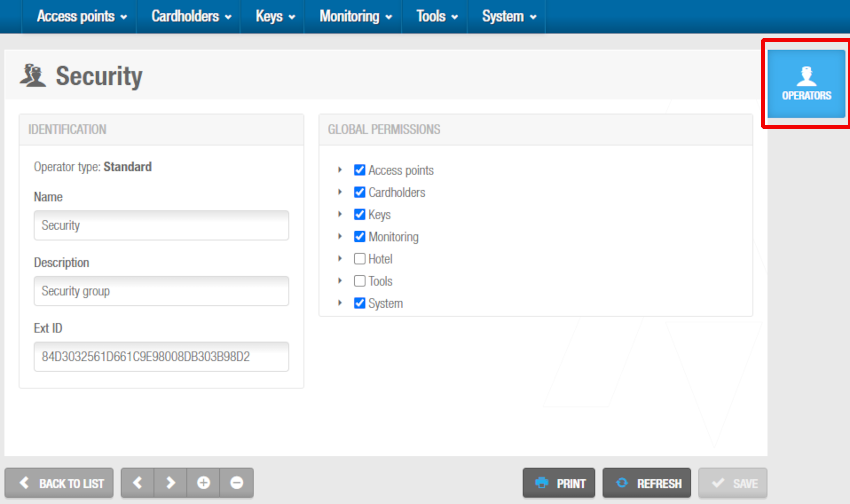 Info-Bildschirm 'Anwendergruppe Sicherheit'
Info-Bildschirm 'Anwendergruppe Sicherheit'
- Klicken Sie in der Seitenleiste auf Anwender. Es wird der Anwender-Dialog angezeigt, der alle zugewiesenen Anwender auflistet.
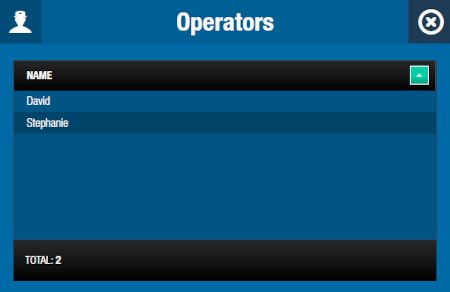 Dialog 'Zugewiesene Anwender'
Dialog 'Zugewiesene Anwender'
 Zurück
Zurück
